Eines der häufigsten Probleme beim Betriebssystem Windows 7 ist, dass ein Computer oder Laptop „stolpert“ oder „langsamer“ wird. Dies äußert sich darin, dass das Gerät viel langsamer zu laden beginnt, auf Benutzeraktionen reagiert und schließlich langsamer wird und nicht mehr funktioniert. Es gibt eine Vielzahl von Gründen für ein solches Einfrieren. Sie lassen sich in zwei Hauptblöcke unterteilen:
In jedem Einzelfall ist dies erforderlich verschiedene Aktionen. Schauen wir uns die häufigsten Probleme mit langsamem Windows sowie Möglichkeiten zu deren Lösung an.
Für schnelle Arbeit Computer oder Laptop benötigt das System ausreichend Speicher. Am häufigsten wird Windows auf dem Laufwerk „C“ installiert. Aus Unerfahrenheit installieren Benutzer alle anderen Programme darauf (manchmal sogar in Systemordner, wie „Programme“ oder „System 32“). Stellen Sie sicher, dass auf der Festplatte, auf der Sie Windows installiert haben, ausreichend Speicherplatz für komfortables Arbeiten vorhanden ist.
Entfernen Sie alle unnötigen Dateien und Programme, die sich darauf befinden Systemfestplatte. Typischerweise umfasst dies die folgenden Verzeichnisse:
- Desktop;
- Downloads;
- Meine Dokumente (Bibliothek, Bilder);
- Papierkorbdateien.
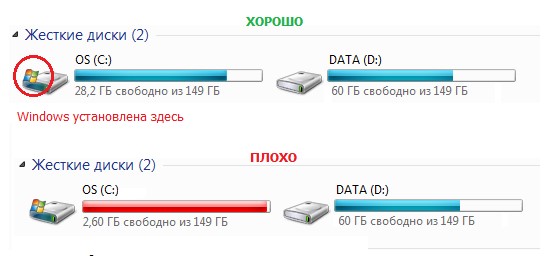
Übrigens empfiehlt es sich, zuerst den Desktop zu reinigen. Das Vorhandensein einer großen Anzahl verschiedener Dateien, Verknüpfungen und Ordner verringert die Leistung eines Computers oder Laptops um ein Vielfaches. Indem Sie genügend freien Speicherplatz freigeben (sodass die Festplattenleiste blau statt rot erscheint), kommt es zu deutlich geringeren Verzögerungen beim Computer.
Schäden an Systemdateien
Der nächste Grund dafür, dass ein Computer oder Laptop sehr langsam ist, kann eine Beschädigung oder das Fehlen von Dateien und Ordnern sein, die für den Betrieb des Systems wichtig sind. Die Gründe können unterschiedlich sein:
- Zunächst falsch Windows installiert 7.
- Kritische Fehler nach längerer Verwendung von installiertem Windows.
- Folgen einer Systeminfektion mit schädlichen Dateien.
- Falsche Bedienung eines Computers oder Laptops.
- Versehentliches Löschen wichtiger Systemdateien.
- Falsche Entfernung von Anwendungen von Drittanbietern.
- Folgen einer fehlerhaften Bedienung der Registry.
Der einfachste Weg, die oben genannten Probleme zu beseitigen, ist die Durchführung Systemwiederherstellung. Der Vorteil dieser Funktion besteht darin, dass das Verfahren keine Auswirkungen auf Programme hat, die der Benutzer selbst auf dem Computer installiert hat (Treiber und andere Software) oder andere persönliche Dateien, sondern lediglich die Integrität des Systems überprüft. Bei Bedarf werden fehlende Dateien heruntergeladen und der Computer wird weniger langsamer. Die Durchführung dieses Verfahrens kann keine negativen Auswirkungen haben und der Computer wird nach der Wiederherstellung nur schneller arbeiten.
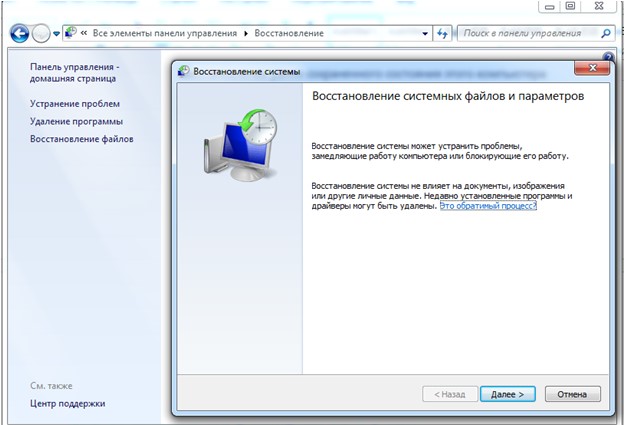
Wenn der Schaden zu schwerwiegend ist, Sie die Wiederherstellung durchgeführt haben, der Computer oder Laptop aber immer noch langsam oder langsam ist, dann können Sie über die Möglichkeit einer Neuinstallation von Windows nachdenken. Dies sollte nur als letztes Mittel erfolgen.
Müll in der Registry und beim Start
Während Sie Ihren Laptop oder Computer verwenden (Programme installieren und deinstallieren, Dateien kopieren, eine Verbindung herstellen). USB-Geräte usw.) im System Windows-Registrierung Es werden viele Datensätze gesammelt (). Einige sind doppelt vorhanden, andere sind dort versehentlich eingetragen. All dies führt zum Erscheinungsbild Systemfehler, Konflikte zwischen Anwendungen und der Computer wird langsamer und arbeitet langsamer. Um die Leistung Ihres Computers oder Laptops zu verbessern, wird empfohlen, die Registrierung zu bereinigen. Natürlich müssen Sie dies nicht manuell tun. Am besten verwenden Sie das kostenlose Dienstprogramm CCleaner. Darin können Sie nicht nur Registrierungsfehler beheben, sondern auch Starteinstellungen konfigurieren. 
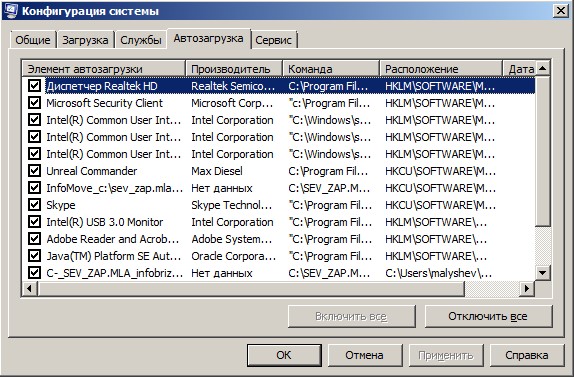
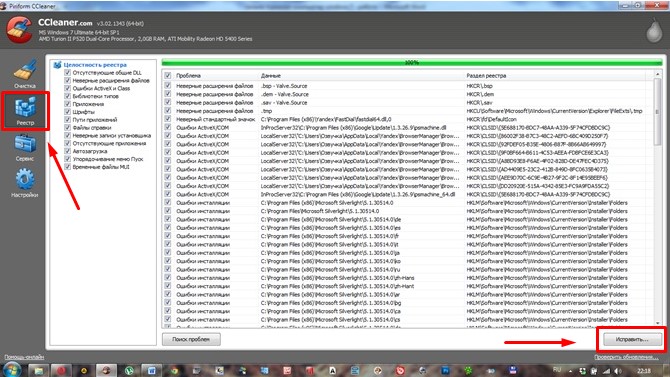
Viele Programme, die auf einem Computer installiert sind, werden beim Systemstart geladen. Manchmal kann es völlig sein unnötige Anwendungen, die der Benutzer recht selten verwendet, aber beim Starten und Offline-Arbeiten verbrauchen sie Systemressourcen. Durch Entfernen Nicht notwendige Programme Durch Windows Autorun bootet der Computer beim Start nicht nur schneller, sondern arbeitet auch schneller.
Virusinfektion
Der Virus arbeitet in der Regel im Stealth-Modus und beansprucht viele Systemressourcen, weshalb der Computer langsamer wird. Die folgenden Symptome können darauf hinweisen, dass ein Computer oder Laptop mit Viren infiziert ist:
- das Gerät friert ein, wenn bestimmte Aktionen ausgeführt werden (z. B. beim Öffnen von „Mein Computer“, die Aktualisierung des Explorers dauert lange);
- Dateien und Ordner werden nicht gelöscht; im Gegenteil, sie fehlen oder können nicht geöffnet werden;
- Es traten kritische Fehler auf;
- hat sich im Browser geändert Startseite, die Standardsuchmaschine, Erweiterungen von Drittanbietern oder aufdringliche Werbung wurden hinzugefügt;
- erschien Programme von Drittanbietern, das nicht gelöscht werden kann;
- der Prozessor ist bei geschlossenen Programmen zu 100 % ausgelastet;
- Es ist nicht möglich, eine Systemwiederherstellung durchzuführen, den Task-Manager zu starten oder einen der Prozesse zu beenden.
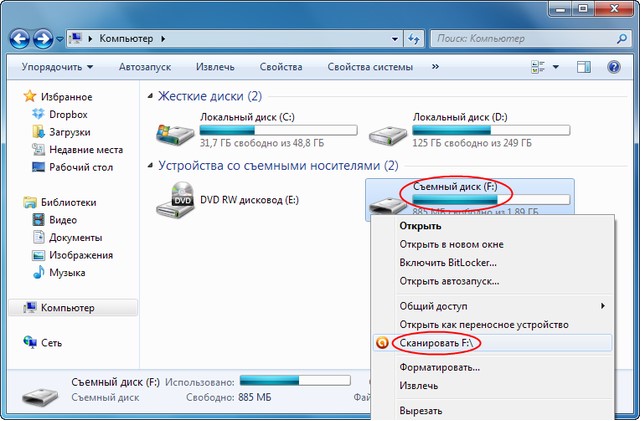
Das Problem der Virusinfektion wird dadurch erschwert, dass sie eine hohe Priorität haben. Das bedeutet, dass, wenn das System die Wahl hat: eine vom Benutzer oder einem Virus angeforderte Aktion auszuführen, dem Virus Vorrang eingeräumt wird. Dies führt zu einer spürbaren Verzögerung beim Ausführen von Anwendungen und der Computer wird langsamer. Um das Problem zu lösen, müssen Sie Folgendes tun:
- Installieren Sie ein Antivirenprogramm, falls Sie noch keins haben;
- Scannen Sie Ihren Computer nach infizierten Dateien.
- Gefundene Dateien in die Quarantäne schicken oder löschen.
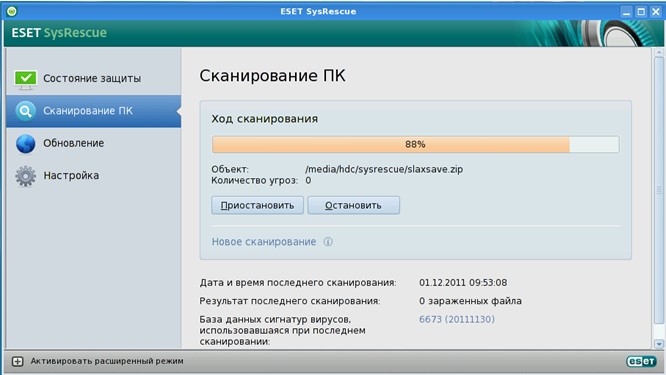
Der Virus blockiert den Start oder die Installation eines Antivirenprogramms
Manchmal werden infizierte Dateien geändert Systemeinstellungen. Dies führt dazu, dass das Antivirenprogramm nicht ausgeführt oder installiert werden kann. In diesem Fall müssen Sie Folgendes tun:
- Nutzen Sie das Express-Check-Programm. Diese Software erfordert keine Installation und ist völlig kostenlos;
- Führen Sie eine Systemwiederherstellung durch. Wenn dies durch einen Virus blockiert wird, hilft es, den Computer zu retten Windows neu installieren(durch bootfähiges USB-Flash-Laufwerk oder Diskette);
- Bevor Sie das Ganze tun Windows zurückgesetzt Vergessen Sie nicht zu speichern wichtige Informationen auf ein anderes Flash-Laufwerk (es sollte leer sein) und scannen Sie es dann auf einem anderen Gerät auf Viren (wenn die Dateien infiziert sind).
Ein Express-Virentest ergibt in der Regel ein positives Ergebnis und dauert nicht länger als 30 Minuten. Nach einer solchen Reinigung arbeitet Ihr Computer oder Laptop viel schneller.
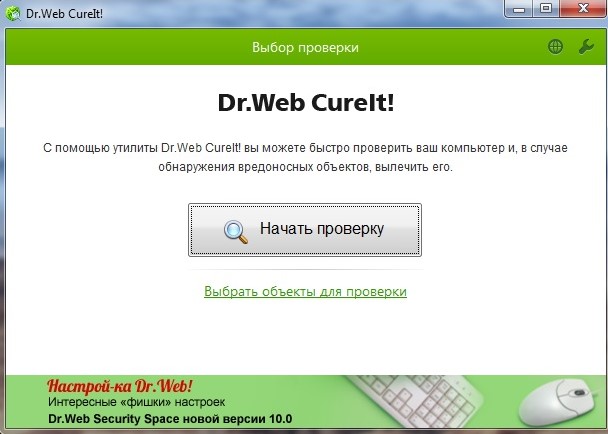
Hardwarefehler
Wenn der Computer stark langsamer wird oder für eine gewisse Zeit völlig einfriert und seltsame Geräusche (Klopfen, Knarren, Geräusche) von sich gibt, kann dies auf einen schwerwiegenden internen Ausfall und eine Hardwarefehlfunktion hinweisen. Es gibt eine Reihe von Problemen, die sich auf die Geschwindigkeit eines Computers auswirken, und einige davon sind für den Durchschnittsbenutzer leicht zu erkennen:
- Festplattenfehler;
- CPU-Überhitzung aufgrund eines Kühlsystemfehlers;
- Kühlerausfall;
- Vorhandensein von Staub in der Systemeinheit oder im Laptop.
Festplattenfehler
Die Geschwindigkeit eines Computers oder Laptops hängt zu mehr als 70 % von der Festplatte ab. Leider hält die harte Variante nicht ewig und verschleißt. Wenn dieser Moment kommt, sind einige Verlangsamungen im System spürbar. Dies liegt daran, dass die Festplatte aus Sektoren besteht, auf denen Informationen gespeichert sind. Von Zeit zu Zeit werden sie gelöscht und vom System als „defekt“ markiert.
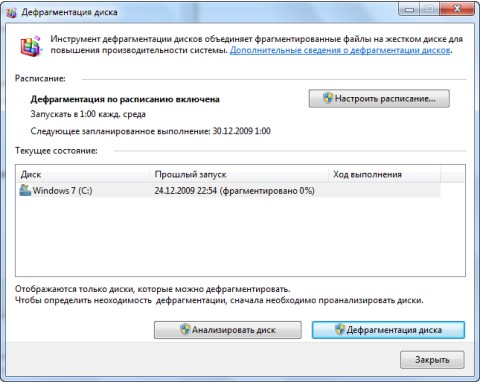
Wenn ein Computer Informationen liest und in einen „kaputten“ Sektor eintritt, stürzt das System ab (es kann ein charakteristisches Geräusch auftreten), der Computer friert ein, bis er in einen anderen Sektor wechselt. Ein solches Einfrieren kann zu einem kritischen Fehler und einem Systemneustart führen. Je mehr „schlechte“ Sektoren vorhanden sind, desto häufiger wird der Computer langsamer und desto näher rückt der Zeitpunkt, an dem die Festplatte komplett ausgetauscht werden muss. Dieses Problem ist unvermeidlich, kann aber so weit wie möglich hinausgezögert und die Folgen verringert werden. Dazu müssen Sie Folgendes tun:
- Defragmentieren Sie mindestens einmal im Monat. Vollständige Anleitung.
- Vergessen Sie beim Reinigen Ihres Computers von Staub nicht den schwierigen Teil: Erhitzen wirkt sich negativ auf ihn aus.
- Vermeiden körperliche Einwirkung von außen auf die Festplatte übertragen.
Wenn Sie den Verdacht haben, dass einer der Sektoren „kaputt“ ist, verwenden Sie spezielle Dienstprogramme, um ihn zu finden und wiederherzustellen.
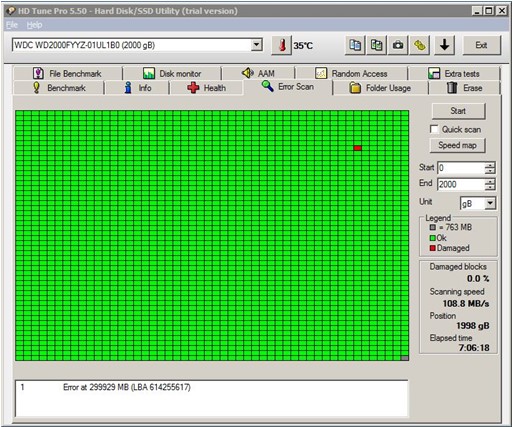
Wir suchen mit dem Dienstprogramm „Hd Tune Pro“ nach fehlerhaften (rot markierten) Sektoren auf der Festplatte
Überhitzen
Ein weiterer häufiger Grund für einen langsamen Computer ist die Überhitzung von Computerkomponenten. Anhand der folgenden Anzeichen lässt sich eine solche Fehlfunktion ganz einfach diagnostizieren:
- Der Computer bootet schnell und funktioniert eine Weile, dann sinkt die Leistung stark.
- Der Kühler macht viel Lärm oder ist überhaupt nicht hörbar.
- Der Computer schaltet sich unerwartet aus.
- Wenn Sie einen Laptop haben, können Sie einfach Ihre Hand darauf legen und die Temperatur durch Berühren prüfen (es gab Fälle, in denen der Computer so stark überhitzte, dass es zu Verbrennungen kommen konnte!).
Wenn der Grund für den langsamen Betrieb eine Überhitzung ist, müssen Sie Folgendes tun:
- Stellen Sie fest, welche Komponente überhitzt (Prozessor, Chipsatz, Festplatte). Dies kann mit jedem erfolgen kostenloses Dienstprogramm oder sogar Gadgets für den Arbeiter Windows-Desktop 7.
- Reinigen Sie die Systemeinheit oder den Laptop von Staub und wechseln Sie ggf. die Wärmeleitpaste.
Dieses Verfahren erhöht nicht nur die Geschwindigkeit Ihres Geräts, sondern verlängert auch dessen Lebensdauer.

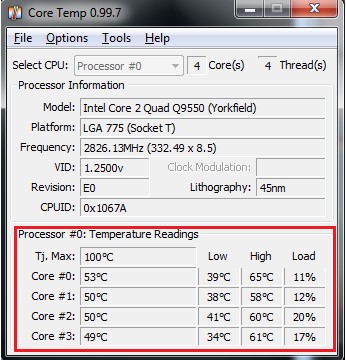
Verhütung
Der Computer kann nicht unerwartet langsamer werden (außer bei physischen Einwirkungen, nach denen dies tatsächlich passieren kann). Jedes Problem beginnt allmählich. Um sicherzustellen, dass das Gerät Sie möglichst lange nicht mit Störungen stört, müssen Sie eine Reihe von Maßnahmen ergreifen, die zur Verbesserung der Produktivität beitragen:
- Überwachen Sie die Menge an freiem Speicher.
- Installierte Programme sortieren und korrekt deinstallieren.
- Überprüfen Sie die Registrierung auf Fehler.
- Führen Sie eine Defragmentierung durch.
- Reinigen Sie Ihren Computer von Staub.
- Entfernen Sie unnötigen Schmutz rechtzeitig von Ihrem Desktop, leeren Sie den Mülleimer usw.
- Schauen Sie sich das automatische Laden an.
- Scannen Sie Ihr System auf Viren.
All dies erfordert weder viel Zeit noch besondere Kenntnisse, erspart Ihnen aber in Zukunft viel Nerven.
In Kontakt mit
Anweisungen
Wir führen eine Datenträgerbereinigung durch und befreien das System von „Müll“. Lasst uns starten Standardprogramm Reinigung.
Für Windows 7: „Start -> Alle Programme -> Zubehör -> Systemprogramme -> Datenträgerbereinigung“ (Rechtsklick ->
Für Windows XP: „Start -> Alle Programme -> Zubehör -> Systemprogramme -> Datenträgerbereinigung“
Wenn Sie mehr als eine auf Ihrem Computer installiert haben Festplatte(oder einer ist in mehrere logische unterteilt), dann erscheint ein Fenster, in dem Sie gefragt werden, welche dieser Festplatten bereinigt werden sollen. Wählen Sie das gewünschte Systemlaufwerk aus, auf dem WINDOWS installiert ist. (Dann ist es besser, diesen Vorgang mit allen Computerfestplatten durchzuführen).
Markieren Sie die Kästchen für alle im Kästchen vorgeschlagenen Elemente, klicken Sie auf „OK“ – und warten Sie. Je nach Verschmutzungsgrad der Anlage kann es zu längeren Wartezeiten kommen
Lassen Sie uns nun überprüfen Festplatte Computer auf Fehler und Ausfälle. Schließen Sie zunächst alle laufenden Programme und entfernen Sie alle externen Medien (Flash-Laufwerke, Festplatten usw.). Für Windows XP und Windows 7 ist die Vorgehensweise identisch.
Öffnen Sie im Explorer das Fenster „Arbeitsplatz“. Klicken Sie mit der rechten Maustaste auf die Systemfestplatte oder Partition dieser Festplatte und wählen Sie „Eigenschaften“. Gehen Sie im sich öffnenden Fenster auf die Registerkarte „Service“ und klicken Sie dort auf die Schaltfläche „Prüfung durchführen“. Es öffnet sich ein kleines Fenster, in dem Sie die Kontrollkästchen für die beiden angezeigten Kontrollpunkte aktivieren und auf die Schaltfläche „Starten“ klicken müssen.
Es erscheint eine Meldung, dass Windows die aktuell verwendete Festplatte nicht überprüfen kann und fordert Sie nach dem Neustart dazu auf. Klicken Sie für Windows 7 auf „Datenträger prüfen planen“ und für Windows XP auf „Ja“. Starte deinen Computer neu. Nach dem Neustart beginnt ein geplanter Festplattenscan im Textmodus. Bis es endet, operationssystem startet nicht. Der Scan wird höchstwahrscheinlich lange dauern, daher wäre es ratsamer, ihn zu einem Zeitpunkt auszuführen, an dem der Computer nicht benötigt wird (z. B. ihn über Nacht überprüft lassen).
Der nächste Schritt besteht darin, die Systemfestplatte zu defragmentieren. Wir starten ein Standardprogramm zur Festplattendefragmentierung.
Für Windows 7: „Start -> Alle Programme -> Zubehör -> Systemprogramme -> Festplattendefragmentierung“ (Rechtsklick -> „Als Administrator ausführen“).
Für Windows XP: „Start -> Alle Programme -> Zubehör -> Systemprogramme -> Festplattendefragmentierung“
Wählen Sie im sich öffnenden Fenster die Festplatte aus, auf der das Betriebssystem installiert ist, und klicken Sie auf die Schaltfläche „Festplattendefragmentierung“. (Dann ist es besser, diesen Vorgang mit allen Computerfestplatten durchzuführen).
Spielen wir nun mit der Größe der Auslagerungsdatei herum.
Für Windows XP: „Rechtsklick auf Arbeitsplatz -> Eigenschaften -> Erweitert -> Leistung -> Optionen -> Erweitert -> Virtueller Speicher -> Ändern.“
Für Windows 7: „Rechtsklick auf Computer -> Eigenschaften -> Zusätzliche Optionen-> Leistung -> Einstellungen -> Erweitert -> Virtueller Speicher -> Ändern.“
Wählen Sie im sich öffnenden Fenster „Größe angeben“ („Sondergröße“ für XP)
Jetzt ist das gesamte Volumen Ihres Arbeitsspeicher mit 1,5 multiplizieren (wenn es sehr klein ist, dann mit 2). Den resultierenden Wert schreiben wir in die Felder „Originalgröße“ und „Maximalgröße“.
(Und ausnahmsweise, wenn der Computer über 4 Gigabyte RAM verfügt und Windows XP installiert ist, können Sie einen kleinen Wert einstellen, zum Beispiel 512 Megabyte)
Lass es uns ausschalten ungenutzte Dienste. „Start -> Systemsteuerung -> Verwaltung -> Dienste.“ In dieser großen Liste aller Dienste studieren wir die Namen und Beschreibungen aller Dienste. Wir entscheiden, dass all dies deaktiviert werden kann, ohne den Zustand des Systems zu beeinträchtigen. (Konkrete Hinweise zur Zweckmäßigkeit der Deaktivierung eines bestimmten Dienstes finden Sie leicht im Internet.) Stoppen Sie die ausgewählten Dienste (doppelklicken Sie auf den ausgewählten Dienst „Starttyp -> Deaktiviert“ und klicken Sie auf die Schaltfläche „Stopp“).
Deaktivieren Sie nicht verwendete Startelemente. Gehen wir zunächst zu „Start -> Alle Programme -> Autostart“ und entfernen Sie dort alle nicht verwendeten Verknüpfungen. Führen Sie dann das Standard-Systemstart-Setup-Programm aus: „Start -> Ausführen“ und schreiben Sie „msconfig“ in die Zeile, gehen Sie zur Registerkarte „Startup“ und deaktivieren Sie alle nicht verwendeten Programme. (Konkrete Ratschläge dazu, ob es ratsam ist, ein bestimmtes Programm beim Start zu deaktivieren, können Sie leicht im Internet finden, indem Sie den Namen des Programms in eine Suchmaschine eingeben.)
Lassen Sie uns die visuellen Effekte deaktivieren.
Für Windows XP: „Rechtsklick auf Arbeitsplatz -> Eigenschaften -> Erweitert -> Leistung -> Optionen -> Visuelle Effekte".
Für Windows 7: „Rechtsklick auf Computer -> Eigenschaften -> Erweiterte Einstellungen -> Leistung -> Optionen -> Visuelle Effekte.“
Im sich öffnenden Fenster schalten Sie den Punkt „Beste Leistung sicherstellen“ -> OK um
Lass es uns ausschalten unbenutzte Geräte.
Für Windows XP: „Rechtsklick auf Arbeitsplatz -> Eigenschaften -> Hardware -> Geräte-Manager.“
Für Windows 7: „Start -> Systemsteuerung -> Hardware und Sound -> Geräte-Manager“
Deaktivieren Sie im sich öffnenden Fenster nicht verwendete Geräte (klicken Sie mit der rechten Maustaste auf das ausgewählte Element -> „Deaktivieren“).
Sie können nicht verwendete Kameras ausschalten, Netzwerkkarte, IEEE 1394-Controller, COM- und LPT-Anschlüsse usw. Wenn etwas passiert, kann bei Bedarf jederzeit ein deaktiviertes Gerät „verwendet“ werden
Wir reinigen den Computer mit einem aktuellen Antivirenprogramm von Viren Antiviren-Datenbanken. Kann als Festinstallation verwendet werden Antivirenprogramme, und kostenlos „einmalig“ für aktueller Scheck, wie CureIT von Dr. Netz,
Manchmal ist das praktisch: Legen Sie eine Disc ein und sofort startet die Musik, das Video, das Spiel, ein Programm oder ein Dokument. Dies ist besonders wichtig, wenn die Diskette für einen unerfahrenen Benutzer gedacht ist. Wie kann ich die Datei automatisch ausführen lassen, wenn ich eine Disc einlege? Wir helfen Ihnen bei der Beantwortung dieser Frage.
Du wirst brauchen
- - Computer
- - Diskettenlaufwerk
- - Scheibe
- - Maus
- - Tastatur
Anweisungen
Erstellen Sie am Scheibe C: Ordner 1. Hier erstellen Sie dann die Startdatei.
Erstellen Sie in diesem Ordner eine Datei mit dem Namen autorun.inf. Erstellen Sie dazu ein Textdokument. Wenn es aussieht wie „ Text dokument.txt“ bedeutet, dass Ihnen Erweiterungen für registrierte Dateitypen angezeigt werden. Benennen Sie die Datei in autorun.inf um. Öffnen Sie die Datei. Geben Sie Folgendes ein:
open=programm.exeB Diese Datei programm.exe ist der Name des Programms, das automatisch startet. Wenn sich dieses Programm in einem Ordner befindet, geben Sie den Pfad dazu in der Form open=Folderprogramm.exe an. Fahren Sie mit Schritt 7 fort.
Bei versteckten Erweiterungen (die erstellte Datei heißt einfach „Textdokument“) gehen Sie zu einem beliebigen Ordner und wählen Sie „Ordneroptionen“ aus dem Menü „Extras“. Deaktivieren Sie auf der Registerkarte „Ansicht“ die Option „Erweiterungen für bekannte Dateitypen ausblenden“.
Schließen Sie die Ordnereigenschaften. Besuchen Sie sie noch einmal. Wenn das Kontrollkästchen neben der Option „Erweiterungen für bekannte Dateitypen ausblenden“ erneut angezeigt wird, kann dies bedeuten, dass die Erweiterungen durch einen Virus ausgeblendet werden. Gehen Sie in diesem Fall über die Kommandozeile vor.
Klicken Sie auf „Start“, „Ausführen“ und geben Sie cmd in die Programmstartzeile ein. Eine Eingabeaufforderung wird geöffnet. Geben Sie dort copy con c:1aurorun.inf ein. Drücken Sie Enter. Geben Sie in einer neuen Zeile ein. Drücken Sie Enter. Geben Sie dann open=programm.exe ein. Drücken Sie Enter. Klicken Strg-Z-Kombination, eingeben. Schließen Sie die Befehlszeile. In dieser Datei ist programm.exe der Name des Programms, das automatisch gestartet wird. Wenn sich dieses Programm in einem Ordner befindet, geben Sie den Pfad dazu in der Form open=Folderprogramm.exe an.
Kopieren Sie die resultierende Datei auf die Festplatte.
Video zum Thema
beachten Sie
Auf schreibgeschützte CD-ROMs und DWD-ROMs kann nicht geschrieben werden. Insbesondere können Sie nicht in die Datei autorun.inf schreiben.
Wenn Sie den Verdacht haben, dass auf Ihrem Computer ein Virus vorhanden ist, überprüfen Sie Ihr Antivirenprogramm. Aktualisieren Sie es bei Bedarf.
Quellen:
- Was ist Autoload? Windows-Programme und wie arbeitet man damit?
Zum Operationssaal Windows-System ohne Ausfälle funktioniert, ist es notwendig, ständig eine Reihe von Aufgaben auszuführen einfache Aktionen. Einige von ihnen können nicht nur Systemfehler beheben, sondern auch die Leistung verbessern.

Du wirst brauchen
- - CCleaner.
Anweisungen
Löschen Sie zunächst alle nicht verwendeten Dateien. Besonderes Augenmerk sollte auf temporäre Dateien gelegt werden, die bei der Arbeit mit Internetanwendungen erstellt werden. Öffnen Sie die Liste der lokalen Festplatten und gehen Sie zu den Eigenschaften der Festplatte, auf der das Betriebssystem installiert ist. Klicken Sie im Menü „Allgemein“ auf die Schaltfläche „Datenträgerbereinigung“.
Nachdem Sie eine Liste der Dateien erstellt haben, die gelöscht werden können, markieren Sie nicht benötigte Daten mit Häkchen und klicken Sie auf „OK“. Es wird empfohlen, Ihren Computer vorher neu zu starten, um die für diese Sitzung erstellten Dateien freizugeben.
Bereinigen Sie die Systemregistrierung. Wenn Sie kein fortgeschrittener Benutzer sind, ist es besser, ein spezielles Dienstprogramm zu verwenden. Laden Sie CCleaner von http://www.piriform.com/ccleaner/download herunter. Installieren Sie das Programm und führen Sie es aus.
Gehen Sie zum Registrierungsmenü und klicken Sie auf die Schaltfläche „Nach Problemen suchen“. Nachdem Sie die Analyse der Systemregistrierung abgeschlossen haben, klicken Sie auf die Schaltfläche „Fix“ und wählen Sie im angezeigten Fenster „Fix markiert“. Gehen Sie zum Menü „Extras“ und öffnen Sie den Punkt „Programme deinstallieren“. Deinstallieren Sie alle nicht verwendeten Dienstprogramme. Dadurch wird die Leistung Ihres Computers leicht verbessert.
Gehen Sie zu „Datenträger löschen“. Aktivieren Sie das Kontrollkästchen neben der Partition, auf der das Betriebssystem installiert ist. Stellen Sie in der Spalte „Löschen“ die Option „Nur freier Speicherplatz“ und in der Option „Sicherheit“ die Option „7 Durchgänge“ ein. Klicken Sie auf die Schaltfläche „Löschen“ und warten Sie, bis dieser Vorgang abgeschlossen ist.
Erhöhen Sie die Größe der Auslagerungsdatei. Öffnen Sie das Menü „Erweiterte Systemeinstellungen“, suchen Sie im Unterpunkt „Leistung“ die Schaltfläche „Optionen“ und klicken Sie darauf. Wählen Sie die Registerkarte „Erweitert“ und klicken Sie auf die Schaltfläche „Bearbeiten“. Legen Sie Ziele für die Größe der Auslagerungsdatei fest, speichern Sie die Änderungen und starten Sie Ihren Computer neu.
Video zum Thema
Wenn der Computer nicht mehr wie erwartet funktioniert – er kommt zu Störungen, friert ein, wird langsamer – müssen zumindest einige Maßnahmen ergriffen werden. Die erste Priorität ist für viele in diesem Fall die Wiederherstellung des Systems, oder „ Rollback».
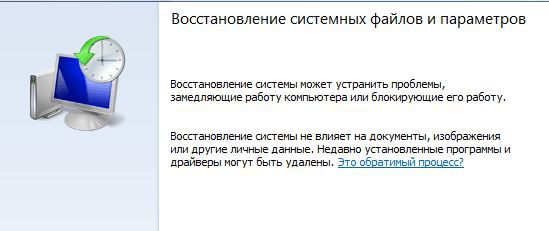
Du wirst brauchen
- Ein im Voraus erstellter Systemwiederherstellungspunkt (manuell oder automatisch);
- Computeradministratorrechte.
Anweisungen
Um umzusetzen Rollback Das System benötigt einen Prüfpunkt, an dem es ausgeführt wird Rollback, wurde bereits erstellt. Sie können die Erstellung dieser Punkte wie folgt konfigurieren:
Systemsteuerung – System – Systemschutz – Datenträger auswählen – Konfigurieren.
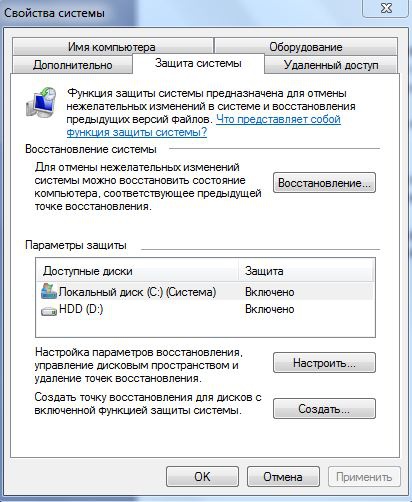
Und schließlich für die meisten Rollback und Sie müssen auf der Registerkarte „Systemschutz“ auf „Wiederherstellung“ klicken. Klicken Sie auf „Weiter“ (die Schaltfläche ist nur aktiv, wenn mindestens ein Wiederherstellungspunkt vorhanden ist). Wählen Sie in der sich öffnenden Liste den benötigten Kontrollpunkt aus, „Weiter“. Die Erholung hat begonnen. Nach dem Neustart meldet der Computer das Ergebnis Rollback A.
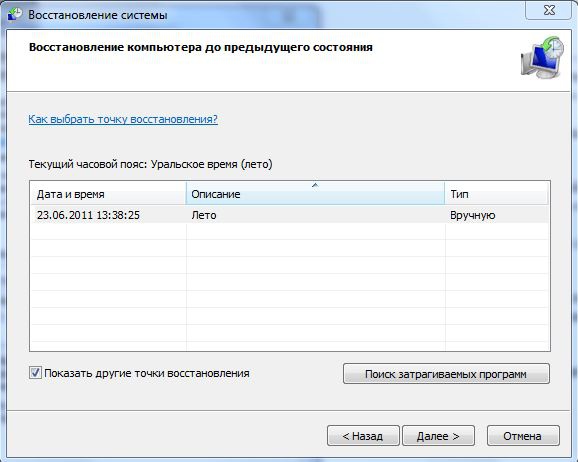
Video zum Thema
beachten Sie
Die Anleitung wurde für Windows 7 geschrieben (da der Autor kein XP hatte).
Hilfreicher Rat
Erstellen Sie so oft wie möglich Systemwiederherstellungspunkte, damit Sie im Falle eines Rollbacks mehr Optionen haben.
Tipp 5: Wie viel RAM benötigen Sie, damit Ihr Computer nicht langsamer wird?
Wenn Sie die RAM-Größe erhöhen, beispielsweise von 1 GB auf 2 GB, macht der Computer viel mehr Spaß. Wie viel Speicher wird benötigt, damit nichts langsamer wird?

Anweisungen
Typisch Motherboards enthalten maximal sechs Speicherplätze. Die maximale Größe eines Sticks beträgt 32 GB. Das bedeutet, dass Sie maximal 6*32 = 192 GB installieren können. Wenn die Platine einfacher ist, gibt es nur vier Steckplätze. Das bedeutet, dass das Maximum 128 GB beträgt.
Es kommt vor, dass der Computer nach längerem Gebrauch eklatant einfriert. Das kann ganz andere Gründe haben. Er wurde zu alt, die Sterne passten nicht mehr zueinander und so weiter. Wenn die Hardware noch nicht sehr alt ist, sie aber dennoch langweilig wird, liegt der einzige Fehler an einem skrupellosen und unaufmerksamen Benutzer. Freunde fragen sehr oft, warum man sich zum Schreiben entschieden hat Dieser Artikel dieses Problem ein für alle Mal zu beseitigen.
Der einfachste und effektivste Weg ist, einen Fachmann anzurufen. In der Regel handelt es sich jedoch um einen recht teuren Service. Dies macht sich vor allem in Großstädten bemerkbar. Wenn Sie kein Fan davon sind, Geld wegzuwerfen, müssen Sie alles selbst machen.
Als Erstes müssen Sie den Grund herausfinden, warum Ihr Computer hängen bleibt. Meistens gibt es nur ein Problem, aber wenn nicht rechtzeitig Maßnahmen ergriffen werden, können es mehrere sein. Es muss getan werden und dies kann mit dem Everest-Dienstprogramm erfolgen. Mit dieser Software müssen Sie die Temperatur des Zentralprozessors überprüfen. Die meisten Benutzer achten nicht ausreichend darauf und der Computer beginnt zu überhitzen. Wenn das Programm eine Temperatur von mehr als 50 Grad anzeigt, lohnt es sich, die Kühler (Lüfter) zu überprüfen. Sind sie staubig? Muss es reinigen. 
Verschmutzung ist einer der wichtigsten Gründe dafür. Schalten Sie vor der Reinigung die Stromversorgung der Systemeinheit und einzelner Elemente aus. Und fangen Sie an, den Müll rauszuräumen. Sie können einen Staubsauger verwenden, aber auf keinen Fall ein feuchtes Tuch verwenden!
Zusätzlich zur internen Kontamination kann das Problem darin bestehen, dass die Registrierung verschmutzt ist. Dies geschieht, wenn Sie etwas installieren oder deinstallieren. Sie können unnötige Objekte mit dem Dienstprogramm CCleaner entfernen. Das Programm ist kostenlos und sehr einfach. Im Allgemeinen kann man mit seiner Hilfe viel tun. Es entfernt unnötige und veraltete Objekte, aber keine Sorge: Ihre persönlichen Dateien gehen nicht verloren. Nur wenn Sie nicht auf Festplatten formatieren klicken. Im Allgemeinen ist CCleaner ein „Must-Have“-Programm für jeden.
Warum friert mein Computer ein? Weil es nicht genug RAM hat. Jede Software wird mit der Zeit schwerer und erfordert mehr Aufmerksamkeit. Der Kauf von RAM-Steckplätzen ist nicht notwendig, insbesondere wenn Sie einen Laptop haben. Genug, um die Auslagerungsdatei zu vergrößern. Sie können dies über den folgenden Pfad tun: „Systemsteuerung“ – „System“ – „Erweitert“ – „Leistung“ – „Einstellungen“ – „Erweitert“ – „ – „Ändern“ – „Benutzerdefinierte Größe“. Stellen Sie den Wert ein oder was auch immer „empfohlen“ geschrieben ist oder einer, der den angegebenen Wert um das Zweifache überschreitet, klicken Sie dann auf „Bestätigen“.
Es kommt häufig vor, dass Autorun überlastet ist, und dies ist ein weiterer Grund, warum der Computer langsamer wird. Sie können es mit dem bereits bekannten CCleaner-Programm bereinigen. 
Um ein Einfrieren zu vermeiden, sollte die Systemfestplatte nur Folgendes enthalten: Systemdateien. Deshalb heißt es so. Das bedeutet, dass nichts anderes da sein sollte. Alle Ihre Filme, Musik und andere notwendigen Dateien müssen woanders gespeichert werden lokale Festplatte. Die einzigen Ausnahmen können die Programme und Spiele sein, die Sie installieren.
Ich hoffe, dass Sie jetzt keine Fragen mehr haben, warum Ihr Computer langsamer wird. Kümmern Sie sich darum und installieren Sie nicht alles. Und wenn Ihr PC älter als 10 Jahre ist, dann ist das ein Grund, die Hardware zu wechseln.
Viele Benutzer, mich eingeschlossen, bevorzugen das gute alte Windows 7. Diese Anleitung ist ihnen gewidmet.
Erst kürzlich kam ein Bekannter zu mir und sagte: „Die Fenster meiner Tochter sind abgestürzt, ihr Computer friert ein, was soll ich tun?“ „San, ich habe ihr erst kürzlich einen Laptop gekauft, und ich habe ihn bereits dreimal zur Neuinstallation in den Laden gebracht – zwei der rostigen sind heruntergefallen“, bettelte die Bekannte.
Dieser „Zusammenbruch“ des Betriebssystems wird auch als Absturz bezeichnet Windows-Aktivierung, obwohl unklar ist, um welche Art von Aktivierung es sich handelt. Nun, lass es uns herausfinden!
Die Symptome des Patienten sind also wie folgt: Windows 7 begann ungewöhnlich langsam zu werden, man muss viele Minuten auf einen vollständigen Download warten ... Wie oben erwähnt, hängt der Computer tückisch – was tun, wenn danach? Windows-Updates Sie können es kaum erwarten, bis es geladen wird?
Tatsächlich erleben viele Menschen eine ähnliche Trauer (ich war einmal dabei).
Nun, ohne lange nachzudenken, habe ich beschlossen, einen Artikel zu schreiben.
Auch wenn es schon lange den Anschein hat, dass solche Probleme der Vergangenheit angehören, sagen Beobachtungen etwas anderes. Und da es Menschen gibt, die in Not sind, ist mein Schreiben vielleicht für jemanden von Nutzen.
Einrichtung und Wartung von Windows 7
Sie selber Windows Setup ist im Allgemeinen einfach und offensichtlich. Aber die Frage klingt nicht ganz richtig, da es überhaupt keine (Ausnahme-)Einstellung gibt. Es gibt Anpassungen für bestimmte Benutzerbedürfnisse.
Und ganz anders sieht es aus, wenn es zu Fehlern oder Unterbrechungen im Betrieb von Windows 7 kommt.
Lassen Sie uns unsere Geschichte mit Texten etwas verwässern, um unsere aktuelle Optimierung klarer zu machen Fenster funktionieren, und Sie selbst konnten den Fehler in Zukunft verstehen und beheben:
Wahrscheinlich verhalten sich viele, genau wie der erwähnte Genosse, ähnlich: Wir haben einen Laptop gekauft, ihn nach Hause gebracht – wir benutzen ihn.
Und dann – zack! ...und Windows 7 oder ein anderes Betriebssystem ist abgestürzt. Und es sind erst ein oder zwei Monate vergangen, aber es reicht – Windows 7 ist so langsam geworden, dass – FANTASTISCH!
Was zu tun ist?
Der Benutzer, der sich umgürtet, tritt weiter dünnes Eis zu dem Laden, in dem er den Computer gekauft hat, und sagt liebevoll:
- Installiere Oska noch einmal, Mann!?
- Hop! Bruder, kein Problem. 900 Kopeken und weiter – hier kratzt sich der Käufer an der Gesäßtasche und betastet seinen Hinterkopf ... schließlich beschließt er: „Lass alles verschwenden ...“
Sie bauen ein ... Die Arbeiter rasseln eine Sekunde lang im Hinterzimmer und ... - Geh, mein Lieber, mach für deine Gesundheit ein neues kaputt ... und vergiss nicht, oft zurückzukommen, Klügster.
Fakt ist, Leute, dass der moderne Ladenbesitzer über unendlich viele Methoden verfügt, um Waren und Dienstleistungen zu verkaufen. Und das Universum kann nicht mithalten ...
Das berüchtigte Wort „Qualität“ kommt also nicht in Frage. Ich bin zum Beispiel auf völlige Müllassemblys gestoßen, die sich nirgends links befinden. Und diese Wunder der Welt der russischen Kaufleute bringen (hier ist ein brillantes Werk der Balance in Paradoxien...) viel Titey-Miti für den Verkäufer des Lexikons des Glücks und VIEL Kummer für den normalen Benutzer. Nach den Anweisungen meiner Frau juckt es mir finanziell besonders in der Tasche. Ein- oder zweimal zahlen Sie zu viel und gehen „nach links“, während die Frau schläft.
Generell ist das logisch: Professionelle Software ist teuer. Und wir entscheiden: „Es war oder war…“ Ich kaufe hundert Rubel für die Installationsdiskette ...
Ich sage Ihnen: Der Preisunterschied und der technische Unterschied zwischen Oska werden kaum spürbar sein, wenn die Installation und Anpassung von Windows und dann die Verwendung des Betriebssystems falsch sind.
Und wenn Sie sich entscheiden, einige Zeit „auf der linken Seite“ zu „sitzen“, dann verrate ich Ihnen, wie Sie sicherstellen können, dass die installierte „Version“ des Betriebssystems nicht schlechter als die Gesichter und vielleicht in gewisser Weise schneller funktioniert.
Nun mal sehen...
So konfigurieren Sie Windows-Betriebssystemupdates
Wie Sie verstehen, ist es unmöglich, alles in einem Handbuch zu erzählen, und deshalb werde ich dieses Thema in den folgenden fortführen.
Also: Schritt für Schritt, hier ein Foto... (Bilder anklicken)
Gehen Sie zum Menü „Start“, wählen Sie „Alle Programme“ – klicken Sie.
Sie sollten zum „Explorer“ weitergeleitet werden (ein Popup-Fenster wird geöffnet), klicken Sie auf den unterstrichenen Link ...
Nun noch ein Foto:
Sehen Sie das nächste offene Ding? Dies ist die Einstellung der oben besprochenen Parameter. Wie Sie wissen, müssen Sie auswählen, was blau hervorgehoben ist. Daher wählen wir die von uns benötigte Update-Option aus, nämlich: „ Suchen Sie nach Updates, aber Download- und Installationsentscheidungen werden von mir getroffen". Auf diese Weise wissen Sie, wann diese Updates eintreffen (zukünftig wird das System Sie mit einem Popup-Fenster darüber informieren).
Schauen Sie: Im Allgemeinen sind alle diese Updates nur dann gut, wenn das Betriebssystem richtig verwendet wird. Dabei spielt es überhaupt keine Rolle, ob Sie eine lizenzierte Siska oder eine Baugruppe haben. Tatsache ist, dass Benutzer in der Regel, selbst wenn sie die LIZENZIERTE Version verwenden, (das sage ich mit großer Zuversicht) viele „falsche Programme“ auf ihrem Computer installieren, die bei der Aktualisierung zu einem Konflikt mit führen die „Update“-Dateien.
Moral: Raubkopien (Software, für die Sie keinen Schlüssel haben) sind mit dem ordnungsgemäßen Betrieb von Windows nicht kompatibel. Deshalb deaktivieren wir alle Updates, um Systemkonflikte zu vermeiden.
Wenn Sie also vorübergehend das „linke Betriebssystem“ verwenden, ist dies die richtige und sichere Lösung.
Hier ist noch eine Frage:
Warum nimmt der freie Speicherplatz auf meinem Laufwerk C schnell ab?- was zu tun ist
Seien Sie außerdem vorsichtig und verwechseln Sie (bei der Auswahl einer Installationsoption) nicht die Parameter, zum Beispiel mit „Updates herunterladen, aber die Installationsentscheidungen werden von mir getroffen“, sonst verschwenden Sie nutzlos Speicherplatz auf dem Laufwerk „C“. , werden Sie feststellen, dass der freie Speicherplatz stark abnimmt. Alle Neuerungen werden auf die Festplatte heruntergeladen und liegen wie eine tote Last da, auch wenn Sie sie nicht installieren. Und es ist logisch, dass wir diesen zusätzlichen Müll nicht brauchen.
Und nicht zuletzt: Behalten Sie dieses Fenster in Zukunft im Auge, um keine unnötigen Updates zu verpassen. Und überprüfen Sie vor allem nach jeder Installation eines Programms aus dem Internet, da letztere (wenn auch nicht alle) das Recht haben, Einstellungen zu ändern, d. h. Legen Sie BERECHTIGUNGEN für die Aktualisierung fest. ...
Als Ergebnis sollten Sie nach unserem heutigen Aufbau etwas wie auf dem Foto haben.
Alle! Klicken Sie auf „OK“ und ... Wenn Sie von nun an unmittelbar nach der Installation von Vidnouz 7 oder dem Mitbringen eines brandneuen Laptops nach Hause diese Parameter festlegen – verwandte Fragen wie (wie man sagt) Die Windows-Aktivierung ist fehlgeschlagen oder Windows 7 wurde langsamer Dieses Oh-und-ah... das wird nicht mehr passieren - die Sieben werden aufhören zu zögern!
Es muss verstanden werden, dass die meisten davon installierte Programme Auf dem Computer benötigen Sie für die ersten Arbeiten nichts. Und deshalb müssen sie ausgeschlossen werden.
In den folgenden Artikeln werde ich näher auf die „Benutzerassistenten“-Programme eingehen, die bei der Verwendung notwendig sind Windows 7-Betriebssystem- sowohl kostenpflichtig als auch kostenlos, da es in manchen Versammlungen zu viele davon gibt. Darüber hinaus schaffen es viele Benutzer, relative oder vollständige Duplikate zu erstellen! Wir müssen es herausfinden!
...Stadt der Webmaster Mihalika.ru- ganz einfach mit WordPress
Ein Video über die Einrichtung eines tollen Programms – den KeePass-Manager und wie man Passwörter richtig und sicher speichert – ist sehr nützlich!
...Ihre Passwörter (übrigens fast alle Informationen) sind immer griffbereit und gehen nie verloren!
Guten Tag allerseits.
Ich werde mich nicht irren, wenn ich sage, dass es keinen solchen Benutzer (mit Erfahrung) gibt, dessen Computer nie langsamer geworden ist! Wenn dies häufig vorkommt, wird die Arbeit am Computer unangenehm (und manchmal sogar unmöglich). Um ehrlich zu sein, gibt es Hunderte von Gründen, warum ein Computer langsamer werden kann, und es ist nicht immer einfach, einen bestimmten zu identifizieren. In diesem Artikel möchte ich mich auf die grundlegendsten Gründe konzentrieren, durch deren Beseitigung der Computer schneller arbeitet.
Was tun, wenn Ihr Computer langsamer wird?
(ein Rezept, das jeden Computer schneller macht!)
1. Grund Nr. 1: eine große Anzahl von Junk-Dateien in Windows
Vielleicht ist einer der Hauptgründe dafür, dass Windows und andere Programme langsamer arbeiten als zuvor, die Überlastung des Systems mit verschiedenen temporären Dateien (sie werden oft als „Junk“ bezeichnet), falschen und alten Einträgen in der Systemregistrierung, von – für einen „angeschwollenen“ Browser-Cache (wenn Sie viel Zeit darin verbringen) usw.
All dies manuell zu bereinigen ist keine lohnende Aufgabe (deshalb werde ich in diesem Artikel nicht empfehlen, es manuell zu tun). Meiner Meinung nach ist es am besten zu verwenden spezielle Programme zur Optimierung und Windows-Beschleunigung(Ich habe diesem Thema einen separaten Artikel auf meinem Blog gewidmet, in dem die besten Dienstprogramme zusammengestellt sind, Link zum Artikel unten).
Aufführen beste Dienstprogramme um Ihren Computer zu beschleunigen -
![]()

Eine weitere gute Testmöglichkeit wäre das Booten des Computers Sicherheitsmodus. Drücken Sie dazu nach dem Einschalten des Computers die Taste F8, bis ein schwarzer Bildschirm mit mehreren Optionen angezeigt wird Windows-Boot. Wählen Sie dort „Im abgesicherten Modus starten“ aus.
Hilfeartikel zum Aufrufen des abgesicherten Modus:
In diesem Modus startet der PC mit einem Mindestsatz an Treibern und Programmen, ohne die ein Booten im Allgemeinen nicht möglich ist. Bitte beachten Sie, dass, wenn alles gut funktioniert und keine Bremsen vorhanden sind, dies indirekt darauf hinweisen kann, dass das Problem in der Software liegt und höchstwahrscheinlich mit der Software zusammenhängt, die in Autoload enthalten ist (über Autoload – lesen Sie weiter unten im Artikel, ein separater Abschnitt ist dafür vorgesehen). dazu).
3. Grund Nr. 3: Staub
In jedem Haus, in jeder Wohnung gibt es Staub (irgendwo mehr, irgendwo weniger). Und egal wie Sie reinigen, im Laufe der Zeit sammelt sich im Gehäuse Ihres Computers (Laptops) so viel Staub an, dass er die normale Luftzirkulation beeinträchtigt verursacht einen Temperaturanstieg Prozessor, Festplatte, Grafikkarte usw. alle Geräte im Gehäuse.
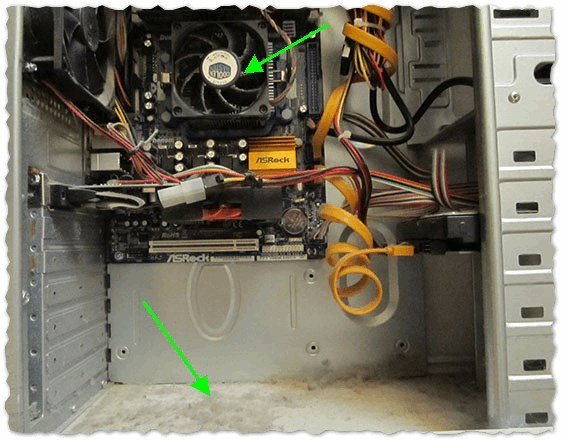
Reis. 3. Ein Beispiel für einen Computer, der längere Zeit nicht von Staub befreit wurde.
In der Regel beginnt der Computer aufgrund eines Temperaturanstiegs langsamer zu werden. Überprüfen Sie daher zunächst die Temperatur aller wichtigen Computergeräte. Sie können Dienstprogramme wie Everest (Aida, Speccy usw., Links unten) verwenden, darin die Registerkarte „Sensor“ suchen und sich dann die Ergebnisse ansehen.
Ich gebe Ihnen ein paar Links zu meinen Artikeln, die Sie benötigen:

- So ermitteln Sie die Temperatur der Hauptkomponenten eines PCs (Prozessor, Grafikkarte, Festplatte) -
- Dienstprogramme zur Bestimmung der PC-Eigenschaften (einschließlich Temperatur):
Ursachen für hohe Temperaturen kann unterschiedlich sein: Staub oder heißes Wetter draußen, der Kühler ist kaputt. Entfernen Sie zunächst die Abdeckung Systemeinheit und prüfen Sie, ob sich dort viel Staub befindet. Manchmal ist davon so viel vorhanden, dass sich der Kühler nicht drehen und den Prozessor nicht mit der nötigen Kühlung versorgen kann.
Um Staub zu entfernen, saugen Sie Ihren Computer einfach gut ab. Sie können ihn auf den Balkon oder auf die Plattform bringen, den Staubsauger in den Rückwärtsgang drehen und den gesamten Staub von innen herausblasen.
Wenn kein Staub vorhanden ist, sich der Computer aber dennoch erwärmt, versuchen Sie, die Geräteabdeckung nicht zu schließen; Sie können einen normalen Lüfter davor platzieren. So können Sie die heiße Jahreszeit mit einem funktionierenden Computer überstehen.
Artikel zum Reinigen eines PCs (Laptops):

Reinigen Sie Ihren Computer von Staub und ersetzen Sie die Wärmeleitpaste durch eine neue:
4. Grund Nr. 4: Zu viele Programme beim Windows-Start
Kann die Startgeschwindigkeit von Windows stark beeinträchtigen. Wenn nach der Installation „sauber“ ist Windows-Computer Es wurde in 15 bis 30 Sekunden geladen und nach einiger Zeit (nach der Installation verschiedener Programme) begann es sich in 1 bis 2 Minuten einzuschalten. - Der Grund liegt höchstwahrscheinlich im automatischen Laden.
Darüber hinaus werden Programme (normalerweise) „unabhängig“ zum Start hinzugefügt, d. h. ohne den Benutzer zu fragen. Besonders Stoßbelastung die folgenden Programme: Antivirus, Torrent-Anwendungen, verschiedene Software für Fensterreinigung, Grafik- und Videoeditoren usw.
Um eine Anwendung aus dem Start zu entfernen, können Sie:
1) Verwenden Sie ein Dienstprogramm, um Windows-Optimierung(zusätzlich zur Reinigung gehört auch die Bearbeitung des Startvorgangs dazu):
2) drücken STRG+UMSCHALT+ESC- starten“ und dann unnötige Anwendungen deaktivieren (relevant für Windows 8, 10 – siehe Abb. 4).
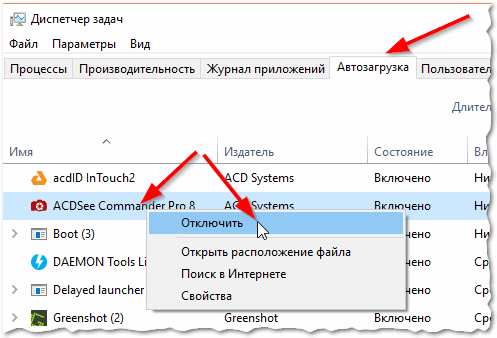
Belassen Sie beim Windows-Start nur die notwendigsten Programme, die Sie ständig verwenden. Alles, was von Zeit zu Zeit anfängt – löschen Sie es gerne!
5. Grund Nr. 5: Viren und Adware
Viele Benutzer ahnen nicht einmal, dass sich auf ihrem Computer bereits Dutzende Viren befinden, die sich nicht nur still und unbemerkt verstecken, sondern auch die Arbeitsgeschwindigkeit erheblich verringern.
Dieselben Viren (mit einem gewissen Vorbehalt) umfassen verschiedene Werbemodule, die häufig in den Browser integriert sind, und Flash-Anzeigen beim Betrachten von Internetseiten (auch auf Websites, auf denen noch nie zuvor Werbung geschaltet wurde). Sie auf die übliche Weise loszuwerden ist sehr schwierig (aber möglich)!
Da dieses Thema recht umfangreich ist, möchte ich hier einen Link zu einem meiner Artikel bereitstellen, der Folgendes enthält ein universelles Rezept zum Reinigen aller Arten von Virenanwendungen(Ich empfehle, alle Empfehlungen Schritt für Schritt durchzuführen):

6. Grund Nr. 6: Der Computer wird in Spielen langsamer (ruckelt, friert ein, friert ein)
Ein ziemlich häufiges Problem, das normalerweise mit einem Mangel an Systemressourcen auf dem Computer zusammenhängt, wenn versucht wird, ein neues Spiel mit hohen Systemanforderungen auszuführen.
Das Thema Optimierung ist ziemlich umfangreich. Wenn Ihr Computer also unter Spielen leidet, empfehle ich Ihnen, die folgenden Artikel von mir zu lesen (sie haben zur Optimierung von mehr als hundert PCs beigetragen 🙂):

Das Spiel ist ruckelig und langsam -
Beschleunigung der AMD Radeon Grafikkarte -
Beschleunigung Nvidia-Grafikkarten -
7. Grund Nr. 7: z Starten einer großen Anzahl von Prozessen und Programmen
Wenn Sie ein Dutzend Programme auf Ihrem Computer ausführen, die ebenfalls ressourcenintensiv sind – ganz gleich, um welchen Computer es sich handelt – wird er langsamer. Versuchen Sie, nicht 10 gleichzeitige Dinge zu tun (ressourcenintensiv!): ein Video kodieren, ein Spiel spielen, gleichzeitig eine Datei herunterladen hohe Geschwindigkeit usw.
Um festzustellen, welcher Prozess Ihren Computer stark belastet, drücken Sie Strg+Alt+Entf und Taskmanager Wählen Sie die Registerkarte Prozesse. Als nächstes sortieren Sie es nach Prozessorauslastung- und Sie sehen, wie viel Strom für eine bestimmte Anwendung aufgewendet wird (siehe Abb. 5).
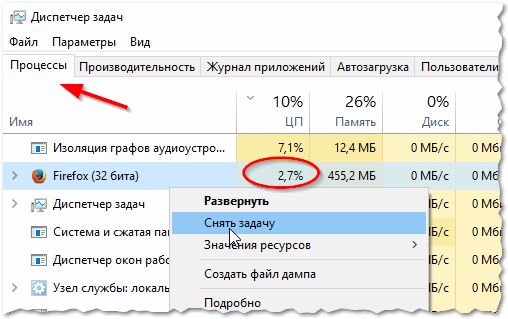
Wenn ein Prozess zu viele Ressourcen verbraucht, klicken Sie mit der rechten Maustaste darauf und beenden Sie ihn. Sie werden sofort merken, wie Ihr Computer schneller arbeitet.
Beachten Sie auch, dass Sie ein Programm, das ständig langsamer wird, durch ein anderes ersetzen sollten, denn im Internet finden Sie zahlreiche Analoga.
Manchmal bleiben einige Programme, die Sie bereits geschlossen haben und mit denen Sie nicht arbeiten, im Speicher, d. h. Die Prozesse dieses Programms selbst werden nicht abgeschlossen und verbrauchen Computerressourcen. Es hilft entweder ein Neustart des Computers oder das manuelle Beenden des Programms im Task-Manager.
Achten Sie noch auf einen weiteren Punkt...
Wenn Sie verwenden möchten neues Programm oder beim Spielen auf einem alten Computer – es ist durchaus zu erwarten, dass er langsamer arbeitet, selbst wenn er die Mindestsystemanforderungen erfüllt.
Es kommt auf die List der Entwickler an. Minimum System Anforderungen Gewährleisten in der Regel nur den Start der Anwendung, jedoch nicht immer bequemes Arbeiten darin. Schauen Sie sich immer die empfohlenen Systemanforderungen an.
Wenn es um ein Spiel geht, achten Sie auf die Grafikkarte (weitere Einzelheiten zu Spielen finden Sie weiter oben im Artikel). Sehr oft kommt es gerade dadurch zu Bremsungen. Versuchen Sie, es abzusenken. Das Bild wird schlechter, aber das Spiel läuft schneller. Das Gleiche gilt auch für andere Grafikanwendungen.
8. Grund Nr. 8: Visuelle Effekte
Wenn Ihres nicht zu neu ist und nicht zu schneller Computer, aber Sie haben es nicht in das Betriebssystem integriert Windows diverse Spezialeffekte - dann treten definitiv die Bremsen auf und der Computer arbeitet langsam ...
Um dies zu vermeiden, können Sie das einfachste Thema ohne Schnickschnack wählen und unnötige Effekte deaktivieren.
Ein Artikel über das Design von Windows 7. Mit ihm können Sie ein einfaches Thema auswählen, Effekte und Gadgets deaktivieren.
In Windows 7 ist der Aero-Effekt standardmäßig aktiviert. Es ist besser, es zu deaktivieren, wenn der PC anfängt, instabil zu arbeiten. Der Artikel hilft Ihnen bei der Lösung dieses Problems.
Es wäre auch eine gute Idee, in die versteckten Einstellungen Ihres Betriebssystems (für Windows 7) zu gehen und dort einige Parameter zu ändern. Dafür gibt es spezielle Dienstprogramme, die Tweaker genannt werden.
So stellen Sie Windows automatisch auf beste Leistung ein
1) Zuerst müssen Sie öffnen Panel Windows-Verwaltung , kleine Symbole aktivieren und öffnen
Soziale Schaltflächen.




